在电脑上使用QQ的时候,很多小伙伴想知道怎么滚动截长图,下面小编就为大家带来qq滚动截长图具体步骤,有需要的可以来了解了解哦。 qq截图怎么滚动截长图?qq滚动截长图具体步骤
在电脑上使用QQ的时候,很多小伙伴想知道怎么滚动截长图,下面小编就为大家带来qq滚动截长图具体步骤,有需要的可以来了解了解哦。
qq截图怎么滚动截长图?qq滚动截长图具体步骤
1、首先登录qq,点击任意好友或群聊,双击打开对话框
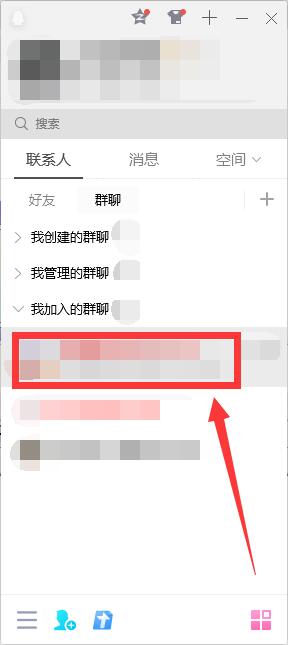
2、然后在功能栏点击“ 剪刀”图案,或者使用电脑QQ的截图快捷键“ctrl+alt+A”,进入截图功能
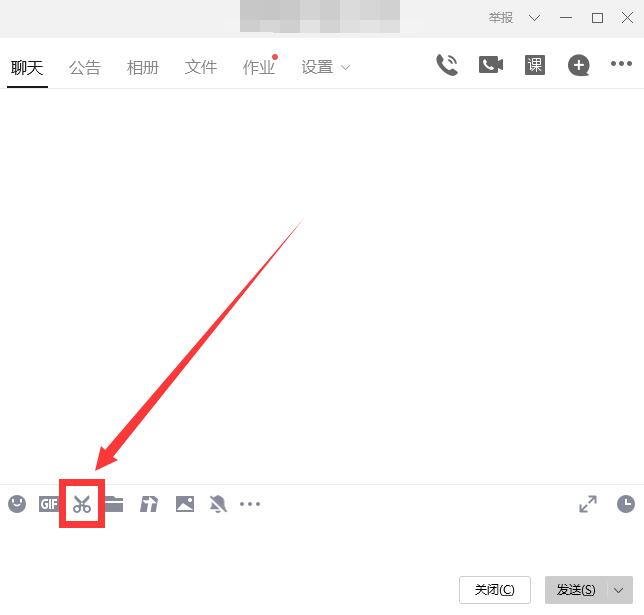
3、接着“框选”完要截图的区域,下方会出现一排功能键,找到“剪刀”图案的长截图按键,点击一下
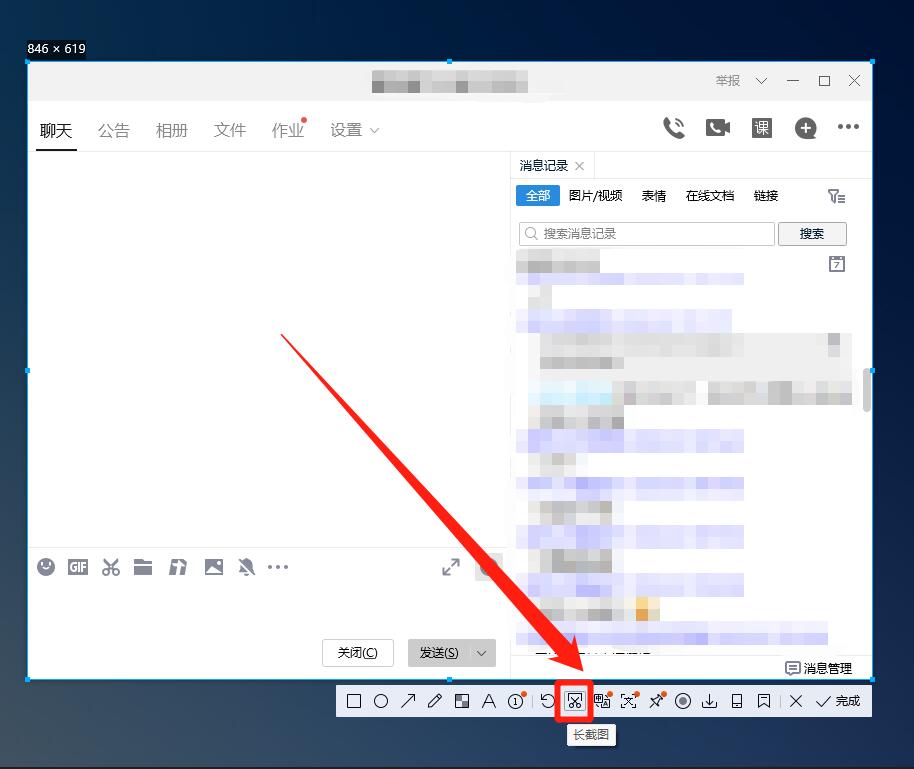
4、随后在截图区域内滑动鼠标,滑到的内容都会出现在长截图里
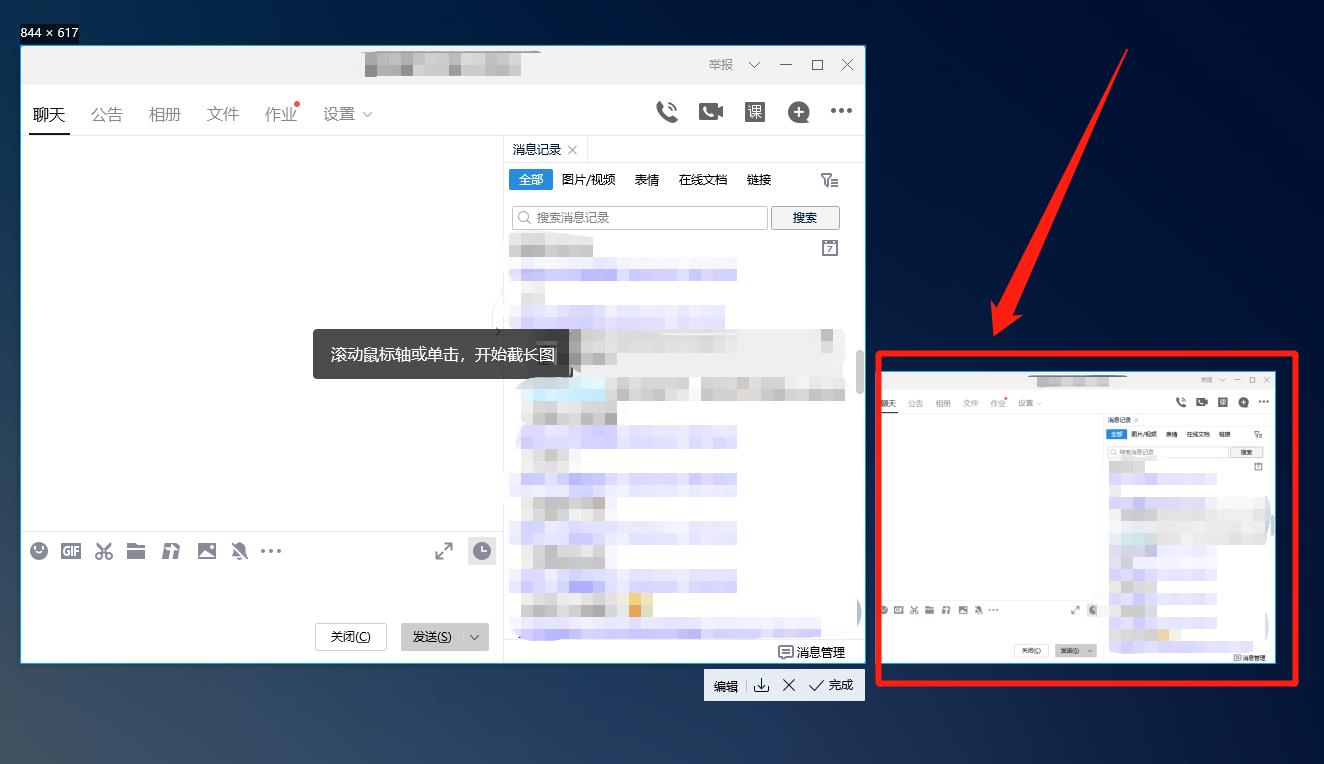
5、之后右侧是长截图的预览图,截取完后,点击下方的“↓”按键,即可完成保存长截图
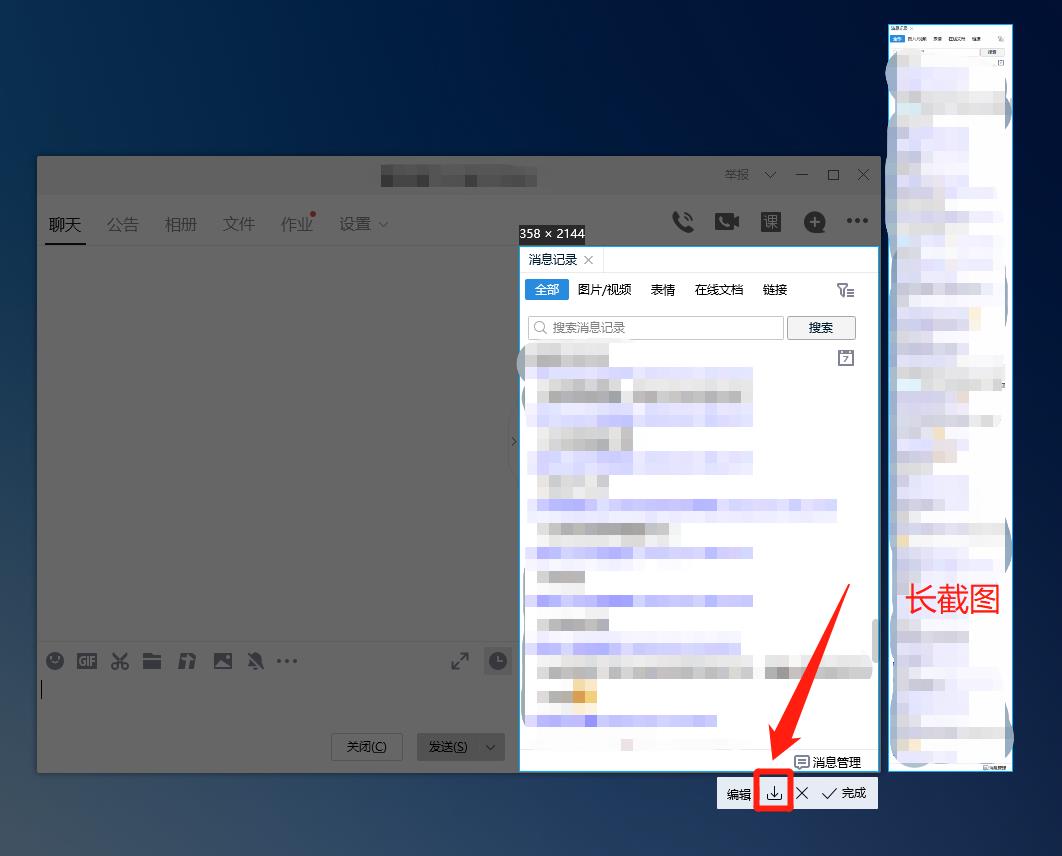
谢谢大家的阅读这篇qq滚动截长图具体步骤,希望本文能帮助到大家!更多精彩教程请关注自由互联!
